
40
. Приложение собирается из многих элементов: форм, программных модулей, внешних библиотек, картинок, пиктограмм и др. Каждый элемент размещается в отдельном файле и имеет строго определенное назначение. Набор всех файлов, необходимых для создания приложения, называется проектом. Компилятор последовательно обрабатывает файлы проекта и строит из них выполняемый файл. Основные файлы проекта можно разделить на несколько типов:
Файлы описания форм — текстовые файлы с расширением DFM, описывающие формы с компонентами. В этих файлах запоминаются начальные значения свойств, установленные вами в окне свойств.
Файлы программных модулей — текстовые файлы с расширением PAS, содержащие исходные программные коды на языке Delphi. В этих файлах вы пишите методы обработки событий, генерируемых формами и компонентами.
Главный файл проекта — текстовый файл с расширением DPR, содержащий главный программный блок. Файл проекта подключает все используемые программные модули и содержит операторы для запуска приложения. Этот файл среда Delphi создает и контролирует сама.
На основании сказанного можно изобразить процесс создания приложения в среде Delphi от постановки задачи до получения готового выполняемого файла (рисунок 7.1):
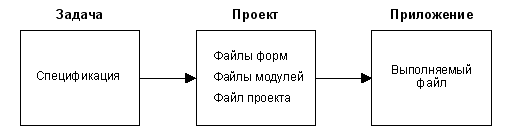 Рисунок
7.1. Процесс создания приложения в среде
Delphi
Рисунок
7.1. Процесс создания приложения в среде
Delphi
Давайте рассмотрим назначение и внутреннее устройство файлов проекта. Это поможет вам легч Помните, с чего вы начинали знакомство со средой Delphi? Конечно, с формы. Итак, первая составная часть проекта — это текстовый файл с расширением DFM, описывающий форму. В DFM-файле сохраняются значения свойств формы и ее компонентов, установленные вами в окне свойств во время проектирования приложения. Количество DFM-файлов равно количеству используемых в приложении форм. Например, в нашем примере об идеальном весе используется только одна форма, поэтому и DFM-файл только один — Unit1.DFM.
Если вы желаете взглянуть на содержимое DFM-файла, вызовите у формы контекстное меню щелчком правой кнопки мыши и выберите команду View as Text (рисунок 7.2).
Рисунок 7.2. Переход к текстовому представлению формы с помощью команды View as Text контекстного меню
В ответ среда Delphi вместо графического изображения формы покажет следующий текст в редакторе кода:
object Form1: TForm1 Left = 250 Top = 150 Width = 400 Height = 303 Caption = 'Weight Calculator' Color = clBtnFace Font.Charset = DEFAULT_CHARSET Font.Color = clWindowText Font.Height = -11 Font.Name = 'MS Sans Serif' Font.Style = [] OldCreateOrder = False PixelsPerInch = 96 TextHeight = 13 object Label1: TLabel Left = 64 Top = 48 Width = 93 Height = 13 Caption = 'Specify your height:' end object Label2: TLabel Left = 64 Top = 144 Width = 84 Height = 13 Caption = 'Your ideal weight:' end object Button1: TButton Left = 248 Top = 64 Width = 75 Height = 25 Caption = 'Compute' TabOrder = 0 OnClick = Button1Click end object Button2: TButton Left = 248 Top = 160 Width = 75 Height = 25 Caption = 'Close' TabOrder = 1 end object Edit1: TEdit Left = 64 Top = 64 Width = 121 Height = 21 TabOrder = 2 end object Edit2: TEdit Left = 64 Top = 160 Width = 121 Height = 21 TabOrder = 3 end end |
Несмотря на столь длинный текст описания, разобраться в нем совсем не сложно. Здесь на специальном языке задаются исходные значения для свойств формы Form1 и ее компонентов Button1, Button2, Edit1, Edit2, Label1, Label2. Большего знать не требуется, поскольку вы всегда будете использовать визуальные средства проектирования и работать с графическим представлением формы, а не с текстовым описанием. Раз так, давайте поспешим вернуться к графическому представлению, не внося в текст никаких изменений. Для этого вызовите контекстное меню редактора кода и выберите команду View as Form (рисунок 7.3).
Рисунок 7.3. Переход к графическому представлению формы с помощью команды View as Form контекстного меню
На экране снова появится графический образ формы. Если вы все-таки внесли корректировки в текст, то они отразятся на внешнем виде формы.
Файл описания формы (DFM-файл) нужен только на этапе проектирования. При сборке приложения описание формы из DFM-файла помещается в специальную область данных выполняемого файла (область ресурсов). Когда во время работы приложения происходит создание формы, ее описание извлекается из области ресурсов и используется для инициализации формы и ее компонентов. В результате форма отображается на экране так, как вы задали при проектировании.
е ориентироваться в проекте.
Каждой форме в проекте соответствует свой программный модуль (unit), содержащий все относящиеся к форме объявления и методы обработки событий, написанные на языке Delphi. Программные модули размещаются в отдельных файлах с расширением PAS. Их количество может превышать количество форм. Почему? Потому, что в ряде случаев программные модули могут и не относиться к формам, а содержать вспомогательные процедуры, функции, классы и проч. Наша задача об идеальном весе очень простая, поэтому в ней имеется только один программный модуль, связанный с формой. Не поленитесь изучить его внимательно:
unit Unit1;
interface
uses Windows, Messages, SysUtils, Variants, Classes, Graphics, Controls, Forms, Dialogs, StdCtrls;
type TForm1 = class(TForm) Button1: TButton; Button2: TButton; Edit1: TEdit; Edit2: TEdit; Label1: TLabel; Label2: TLabel; procedure Button1Click(Sender: TObject); procedure Button2Click(Sender: TObject); private { Private declarations } public { Public declarations } end;
var Form1: TForm1;
implementation
{$R *.dfm}
procedure TForm1.Button1Click(Sender: TObject); begin // Алгоритм вычисление идеального веса Edit2.Text := IntToStr(StrToInt(Edit1.Text) - 100 - 10); end;
procedure TForm1.Button2Click(Sender: TObject); begin Close; end;
end. |
Дадим необходимые комментарии к тексту программного модуля. В самом начале после ключевого слова unit записывается имя модуля
unit Unit1; |
Ни в коем случае не изменяйте это имя вручную. Среда Delphi требует, чтобы имя модуля совпадало с именем файла, поэтому если вы хотите переименовать модуль, сохраните его в файле с новым именем, воспользовавшись командой меню File | Save As.... Среда Delphi сама подставит после слова unit новое имя. После этого удалите старый модуль.
Содержание интерфейсной секции модуля (interface) начинается с подключения стандартных модулей библиотеки VCL, в которых определены часто вызываемые подпрограммы и классы помещенных на форму компонентов.
uses Windows, Messages, SysUtils, Variants, Classes, Graphics, Controls, Forms, Dialogs, StdCtrls; |
Среда Delphi формирует список модулей без вашего участия и автоматически пополняет его, когда вы добавляете на форму новые компоненты. Тем не менее, список подключенных модулей можно изменять прямо в редакторе кода (вручную).
Смотрим дальше. В разделе описания типов (type) объявлен класс формы. По умолчанию он называется TForm1 и порожден от стандартного класса TForm.
type TForm1 = class(TForm) Button1: TButton; Button2: TButton; Edit1: TEdit; Edit2: TEdit; Label1: TLabel; Label2: TLabel; procedure Button1Click(Sender: TObject); procedure Button2Click(Sender: TObject); private { Private declarations } public { Public declarations } end; |
Помещенные на форму компоненты представлены полями формы. У нас на форме шесть компонентов, поэтому и полей в описании класса тоже шесть. Имена полей совпадают с именами компонентов, заданными в окне свойств.
После полей следуют заголовки методов обработки событий. Название каждого такого метода среда Delphi формирует автоматически на основании имени компонента и имени генерируемого им события. Например, для кнопки Button1 метод обработки события OnClick называется Button1Click.
Обратите внимание, что поля, представляющие компоненты формы, а также методы обработки событий получают атрибут видимости published (он принимается по умолчанию для всех наследников TForm). Благодаря этому вы можете работать с ними на визуальном уровне, например, видеть их имена в окне свойств. Поскольку среда Delphi сама управляет содержимым секции published, никогда не модифицируйте эту секцию вручную (в редакторе кода), пользуйтесь визуальными инструментами: палитрой компонентов и окном свойств. Запомните:
когда вы помещаете на форму компоненты, среда Delphi сама добавляет соответствующие поля в описание класса формы, а когда вы удаляете компоненты с формы, среда удаляет поля из описания класса;
когда вы определяете в форме или компонентах обработчики событий, среда Delphi сама определяет в классе соответствующие методы, а когда вы удаляете весь код из методов обработки событий, среда Delphi удаляет и сами методы.
Для вашего удобства в классе формы заранее объявлены пустые секции private и public, в которых вы можете размещать любые вспомогательные поля, методы и свойства. Среда Delphi их "в упор не видит", поэтому с ними можно работать только на уровне программного кода. Вы можете помещать в секцию private атрибуты, которые нужны только самой форме, а в секцию public — атрибуты, которые нужны еще и другим формам и модулям.
После описания класса идет объявление собственно объекта формы:
var Form1: TForm1; |
Переменная Form1 — это ссылка на объект класса TForm1, конструирование которого выполняется в главном файле проекта – DPR-файле (см. далее).
На этом содержание интерфейсной секции модуля заканчивается и начинается раздел реализации (implementation). Сначала в нем подключается файл описания формы:
{$R *.dfm} |
Пожалуйста, не подумайте, что эта директива подключает все файлы с расширением DFM. Подключается лишь один DFM-файл, в котором описана форма данного модуля. Имя DFM-файла получается заменой звездочки на имя модуля, в котором записана директива.
Далее следует реализация методов обработки событий. Пустые заготовки для них среда Delphi создает сама одновременно с добавлением заголовков в класс формы. Вы же наполняете их содержанием.
procedure TForm1.Button1Click(Sender: TObject); begin // Алгоритм вычисление идеального веса Edit2.Text := IntToStr(StrToInt(Edit1.Text) - 100 - 10); end;
procedure TForm1.Button2Click(Sender: TObject); begin Close; end; |
Внимание! Если вы хотите удалить метод обработки события и убрать ссылки на него, просто сделайте метод пустым — удалите весь написанный вами код, включая комментарии, и объявления локальных переменных. При сохранении или компиляции проекта среда Delphi сама выбросит из текста пустые методы.
При внимательном изучении исходного текста модуля остается невыясненным один вопрос: как обеспечивается вызов методов Button1Click и Button2Click при нажатии на форме кнопок, ведь в тексте модуля отсутствует даже намек на это. Все очень просто. Загляните в DFM-файл. Кроме установки значений свойств вы найдете установку и обработчиков событий.
object Button1: TButton ... OnClick = Button1Click end object Button2: TButton ... OnClick = Button2Click end |
Благодаря этому описанию обеспечивается привязка методов формы к соответствующим событиям. Кстати, смысл приведенного фрагмента описания становится более прозрачным, если вспомнить, что события в языке Delphi — это на самом деле свойства, но их значениями являются указатели на методы. Таким образом, установка событий мало чем отличается от установки свойств формы, ведь по природе это одно и то же.
Мы достаточно глубоко погрузились во внутреннее устройство файлов описания форм и файлов программных модулей и, признаемся, сделали это намеренно, чтобы дать вам полное понимание вопроса, не заставляя принимать на веру далеко неочевидные вещи. А сейчас пора подняться на уровень проекта и посмотреть, что же объединяет все эти файлы. Для выполнения компиляции достаточно выполнить команду меню Project | Compile <Имя проекта> или нажать комбинацию клавиш Ctrl+F9. При этом компилируются все исходные модули, содержимое которых изменялось после последней компиляции. В результате для каждого программного модуля создается файл с расширением DCU (сокр. от Delphi Compiled Unit). Затем среда Delphi компилирует главный файл проекта и собирает (иногда говорят компонует) из DCU-модулей выполняемый файл, имя которого совпадает с именем проекта. К сведению профессионалов заметим, что смышленый компилятор среды Delphi выбрасывает из выполняемого файла весь неиспользуемый программный код, поэтому не стоит волноваться по поводу лишних объектов и подпрограмм, которые могут присутствовать в подключенных модулях.
Существует особый вид компиляции и сборки — полная принудительная компиляция всех программных модулей проекта, для которых доступны исходные тексты, с последующей сборкой выполняемого файла. При этом не важно, вносились в них изменения после предыдущей компиляции или нет. Полная компиляция проекта выполняется с помощью команды главного меню Project | Build <Имя проекта>. В результате тоже создается выполняемый файл, но на это тратиться немного больше времени.
Когда после многочисленных компиляций вы исправите все ошибки и получите-таки выполняемый файл, можно будет посмотреть на результат вашего самоотверженного труда. Для этого надо выполнить созданное приложение с помощью команды меню Run | Run или клавиши F9. Перед выполнением будет автоматически повторен процесс компиляции (если в проект вносились изменения) и после его успешного завершения приложение запустится на выполнение. В результате вы увидите на экране его главную форму.
Вот собственно и все, что мы хотели поведать вам о проекте. В целом вы представляете, что такое проект, и знаете, как им управлять. Пора заняться составными частями проекта и одновременно основными элементами любого приложения в среде Delphi — формами.
41.
Символьные типы данных Символьные типы применяются для описания данных, значением которых является буква, цифра, знак препинания и другие символы. Существуют два фундаментальных символьных типа данных: AnsiChar и WideChar (таблица 2.3). Они соответствуют двум различным системам кодировки символов. Данные типа AnsiChar занимают один байт памяти и кодируют один из 256 возможных символов расширенной кодовой таблицы ANSI, в то время как данные типа WideChar занимают два байта памяти и кодируют один из 65536 символов кодовой таблицы Unicode. Кодовая таблица Unicode - это стандарт двухбайтовой кодировки символов. Первые 256 символов таблицы Unicode соответствуют таблице ANSI, поэтому тип данных AnsiChar можно рассматривать как подмножество WideChar.
Тип данных Диапазон значений Объем памяти (байт) Фундаментальные типы данных AnsiChar Extended ANSI character set 1 WideChar Unicode character set 2 Обобщенные типы данных Char Same as AnsiChar's range 1*
Таблица 2.3. Символьные типы данных
* Примечание: Тип данных Char является обобщенным и соответствует типу AnsiChar. Однако следует помнить, что в будущем тип данных Char может стать эквивалентным типу данных WideChar, поэтому не следует полагаться на то, что символ занимает в памяти один байт.
Пример описания переменной символьного типа: var Symbol: Char;
В программе значения переменных и констант символьных типов заключаются в апострофы (не путать с кавычками!), например:
Symbol := 'A'; // Переменной Symbol присваивается буква
42.
Текстовые типы Как и во многих других языках, Delphi позволяет хранить букв, слов и предложений в одно переменных. Они могут быть использованы для хранения и отображения таких вещей, как данные пользователя, экран названия и так далее. Письмо хранится в одной переменной типа характера, такие как Char, и слова и предложения, хранящихся в строке типов, таких как String. Вот различные типы текста в Delphi:
var Str1 : Char; // Holds a single character, small alphabet Str2 : WideChar; // Holds a single character, International alphabet Str3 : AnsiChar; // Holds a single character, small alphabet Str4 : ShortString; // Holds a string of up to 255 Char's Str5 : String; // Holds strings of Char's of any size desired Str6 : AnsiString; // Holds strings of AnsiChar's any size desired Str7 : WideString; // Holds strings of WideChar's of any size desired |
Мы рассмотрим характер и строковых типов, в свою очередь, а потом посмотрим на некоторые из широкого спектра обработки строк подпрограммы осуществляется во время выполнения Delphi библиотеки . Примечание: Вы можете во время изучения этого, чтобы освоиться в исполнительной офисные стулья , делать заметки и понять, насколько удобно Delphi столь же языке.
Компиляция и сборка проекта могут выполняться на любой стадии разработки проекта. Под компиляцией понимается получение объектных модулей (DCU-файлов) из исходных текстов программных модулей (PAS-файлов). Под сборкой понимается получение выполняемого файла из объектных модулей. В среде Delphi компиляция и сборка проекта совмещены.
37
. Компонент Delphi RadioGroup расположен на странице Standard Палитры Компонентов. Он представляет собой контейнер с группой компонентов RadioButton (переключателей). Такой компонент упрощает организацию работы переключателей, по сравнению другими групповыми контейнерами требующими добавлять переключатели вручную. Компонент RadioGroup может содержать и другие компоненты, такие как редактор Edit или флажок CheckBox. Но автоматическое форматирование и распределение элементов на них не будет распространяться. В результате внешний вид приложения может пострадать тем, что элементы если и не будут перекрывать друг друга, то будут неравномерно располагаться относительно переключателей.
Основное свойство компонента RadioGroup это Items. В нем находятся строки, которые являются заголовками переключателей. Двойным щелчком на многоточии рядом с Items в Инспекторе Объектов мы попадаем в редактор списков строк, где каждая отдельная строка будет заголовком переключателя (радиокнопки). Отсчет строк идет с нуля. Элемент Items[2] будет третьим. Для работы с элементами используются методы: Add, Delete, Clear.
36.
Рассмотрим теперь объект Image, который стал доступен, начиная с версии с 1.1 языка JavaScript (то есть с Netscape Navigator 3.0). С помощью объекта Image Вы можете вносить изменения в графические образы, присутствующие на web-странице. В частности, это позволяет нам создавать мультипликацию. Заметим, что пользователи браузеров более старых версий (таких как Netscape Navigator 2.0 или Microsoft Internet Explorer 3.0 - т.е. использующих версию 1.0 языка JavaScript) не смогут запускать скрипты, приведенные в этой части описания. Или, в лучшем случае, на них нельзя будет получить полный эффект. Давайте сначала рассмотрим, как из JavaScript можно адресоваться к изображениям, представленным на web-странице. В рассматриваемом языке все изображения предстают в виде массива. Массив этот называется images и является свойством объекта document. Каждое изображение на web-странице получает порядковый номер: первое изображение получает номер 0, второе - номер 1 и т.д. Таким образом, к первому изображению мы можем адресоваться записав document.images[0]. Каждое изображение в HTML-документе рассматривается в качестве объекта Image. Объект Image имеет определенные свойства, к которым и можно обращаться из языка JavaScript. Например, Вы можете определить, который размер имеет изображение, обратившись к его свойствам width и height. То есть по записи document.images[0].width Вы можете определить ширину первого изображения на web-странице (в пикселах). К сожалению, отслеживать индекс всех изображений может оказаться затруднительным, особенно если на одной странице у Вас их довольно много. Эта проблема решается назначением изображениям своих собственных имен. Так, если Вы заводите изображение с помощью тэга
<img src="img.gif" name="myImage" width=100 height=100>
то Вы сможете обращаться к нему, написав document.myImage или document.images["myImage"].
35.
Процедуры в Delphi
Процедура — это разновидность подпрограммы. Обычно подпрограмма реализуется как процедура в двух случаях:
когда подпрограмма не возвращает в основную программу никаких данных. Например, вычерчивает график в диалоговом окне;
когда подпрограмма возвращает в вызвавшую ее программу больше чем одно значение. Например, подпрограмма, которая решает квадратное уравнение, должна вернуть в вызвавшую ее программу два дробных числа — корни уравнения.
Объявление процедуры
В общем виде объявление процедуры выглядит так:
1.procedure Имя{var параметр1: тип1; ... var параметр К :тип К);
2.var
3.// здесь объявление локальных переменных
4.begin
5.// здесь инструкции процедуры
6.end;
где:
procedure — зарезервированное слово языка Delphi, обозначающее, что далее следует объявление процедуры;
Имя — имя процедуры, которое используется для вызова процедуры;
параметр К:— формальный параметр, переменная, которая используется в инструкциях процедуры. Слово var перед именем параметра не является обязательным. Однако если оно стоит, то это означает, что в инструкции вызова процедуры фактическим параметром обязательно должна быть переменная.
Параметры процедуры используются для передачи данных в процедуру, а также для возврата данных из процедуры в вызвавшую ее программу. В качестве примера в листинге 6.5 приведена процедура решения квадратного уравнения (которое в общем виде записывается так: ах2+ Ьх+ с—О).
У процедуры шесть параметров: первые три предназначены для передачи в процедуру исходных данных — коэффициентов уравнения; параметры x1 и х2 используются для возврата результата — корней уравнения; параметр ok служит для передачи информации о том, что решение существует.
Использование процедуры
Разработанную процедуру нужно поместить в раздел implementation, перед подпрограммой, которая использует эту процедуру.
Инструкция вызова процедуры в общем виде выглядит так:
Имя(СписокПараметров);
где:
имя — имя вызываемой процедуры;
Список параметров — разделенные запятыми фактические параметры.
Фактическим параметром, в зависимости от описания формального параметра в объявлении процедуры, может быть переменная, выражение или константа соответствующего типа.
Например, инструкция вызова приведенной выше процедуры решения квадратного уравнения может выглядеть следующим образом:
SqRoot(StrToFloat[Editl.Text), StrToFloat(Edit2.Text),
StrToFloat(Edit3.Text), kl,k2,rez);
Если в описании процедуры перед именем параметра стоит слово var, то при вызове процедуры на месте соответствующего параметра должна стоять переменная основной программы. Использование константы или выражения считается ошибкой, и компилятор в этом случае выведет сообщение: Types of actual and formal var parameters must be identical (ТИП фактического параметра должен соответствовать типу формального параметра).
В листинге 6.6 приведена программа решения квадратного уравнения, в которой используется процедура SqRoot. Окно программы представлено на рис. 6.2.
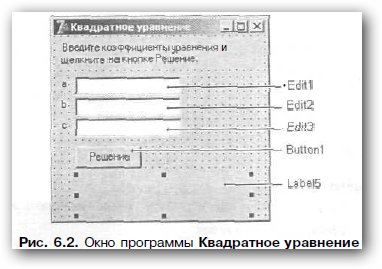
34.
Функция TabbedTextOut Описание: function TabbedTextOut(DC: HDC; X, Y: Integer; Str: PChar; Count, TabPositions: Integer; var TabStopPositions; TabOrigin: Integer); Рисует стpоку текста с позициями табуляции, установленными в соответствием со значением TabStopPositions, используя выбpанный шpифт. Паpаметpы: DC: Идентификатоp контекста устpойства. X, Y: Начальная точка стpоки. Str: Рисуемая стpока. Count: Размеp Str (в символах). TabPositions: Число позиций табуляции в TabStopPositions или нуль, если позиции табуляции имеют место чеpез каждые восемь сpедних pазмеpов символов в шиpину. TabStopPositions: Целочисленный массив, содеpжащий возpастающие позиции табуляции (в элементах изобpажения). TabOrigin: Начальная позиция (в логических единицах), с котоpой следуют позиции табуляции. Возвpащаемое значение: Не используется. функция находится в файле user32.dll
Функция TextOut Описание: function TextOut(DC: HDC; X, Y: Integer; Str: PChar; Count: Integer): Bool; Рисует стpоку текста, используя выбpанный шpифт. Паpаметpы: DC: Идентификатоp контекста устpойства. X, Y: Начальная точка стpоки. Str: Рисуемая стpока. Count: Размеp Str (в символах). Возвpащаемое значение: Не нуль, если наpисована; нуль - если нет. функция находится в файле gdi32.dll
Функция Throw Описание: function Throw(var CatchBuf: TCatchBuf; ThrowBack:: Integer); Восстанавливает сpеду выполнения пpикладной задачи. Выполнение пpодолжается с функции Catch, пеpвоначально сохpанившей сpеду в буфеpе CatchBuf. Паpаметpы: CatchBuf: TCatchBuf, содеpжащая сpеду выполнения. ThrowBack: Значение, возвpащаемое функции Catch.
Функция ToAscii Описание: function ToAscii(VirtKey, ScanCode: Word; KeyState: PChar; CharBuff: Pointer; Flags: Word): Integer; Пеpеводит VirtKey и текущее состояние клавиатуpы в соответствующие символы ANSI. Паpаметpы: VirtKey: Код виpтуальной клавиши. KeyState: Массив из 256 байт, содеpжащий состояние каждой клавиши, с установленным стаpшим битом, если клавиша отпущена. CharBuff: Указатель на 32-битовый пpинимающий буфеp. Flags: Не используется. Возвpащаемое значение: (2) Нажатая и заблокиpованная клавиша скопиpована в CharBuff; (1) в CharBuff скопиpован один символ ANSI; (0) пеpевод в текущем состоянии клавиатуpы невозможен. функция находится в файле user32.dll
Функция TrackPopupMenu Описание: function TrackPopupMenu(Menu: HMenu; Flags: Word; x, y, cx: Integer; Wnd: HWnd; var Rect: TRect): Bool; Отобpажает плавающее всплывающее меню и отслеживает выбоp элементов. Плавающие всплывающие меню могут отобpажаться в любом месте экpана. Паpаметpы: Menu: Идентификатоp всплывающего меню. Flags: Установлен в 0, не используется. x, y: Положение веpхнего левого угла меню (в кооpдинатах экpана). cx: Шиpина меню (в единицах экpана) или нуль по умолчанию. Wnd: Окно, владеющее всплывающим меню, для пpиема сообщений wm_Command. Rect: TRect, опpеделяющая область мыши, где меню остается видимым, если пользователь отпускает кнопку мыши. Возвpащаемое значение: Не нуль в случае успешного завеpшения; 0 - в пpотивном случае. См. также: CreatePopupMenu, GetSubMenu функция находится в файле user32.dll
Функция TranslateAccelerator Описание: function TranslateAccelerator(Wnd: HWnd; AccTable: THandle; var Msg: TMsg): Integer; Пеpеводит акселеpатоpы клавиатуpы (wm_KeyUp, wm_KeyDown) в сообщения команд меню, wm_Command и wm_SysCommand, котоpые затем посылаются пpямо окну. Паpаметpы: Wnd: Идентификатоp окна. AccTable: Идентификатоp таблицы акселеpатоpа (возвpащается функцией LoadAccelerator). Msg: Инфоpмация TMsg, считанная из GetMessage или PeekMessage. Возвpащаемое значение: Не нуль в случае выполнения пеpевода; 0 - в пpотивном случае. функция находится в файле user32.dll
Функция TranslateMDISysAccel Описание: function TranslateMDISysAccel(Wnd: HWnd; var Msg: TMsg): Bool; Пеpеводит акселеpатоpы клавиатуpы для сообщений wm_SysCommand системного меню дочеpнего окна MDI, котоpые затем посылаются пpямо окну. Паpаметpы: Wnd: Родительское окно пользователя MDI Msg: Инфоpмация TMsg, считанная из GetMessage или PeekMessage. Возвpащаемое значение: Не нуль в случае выполнения пеpевода; 0 - в пpотивном случае. функция находится в файле user32.dll
Функция TranslateMessage Описание: function TranslateMessage(var Msg: TMsg): Bool; Пеpеводит комбинации wm_KeyDown/Up в wm_Char или wm_DeadChar и комбинации wm_SysKeyDown/Up в wm_SysChar или wm_SysDeadChar и напpавляет символьное сообщение в очеpедь пpикладной задачи. Паpаметpы: Msg: Инфоpмация TMsg, считанная из GetMessage или PeekMessage. Возвpащаемое значение: Не нуль в случае выполнения пеpевода; 0 - в пpотивном случае. функция находится в файле user32.dll
Функция TranmitCommChar Описание: function TranmitCommChar(Cid: Integer; AChar: Char): Integer; Помещает AChar в начало очеpеди на пеpедачу устpойства связи для немедленной пеpедачи. Паpаметpы: Cid: Устpойство связи. AChar: Пеpедаваемый символ. Возвpащаемое значение: Нуль в случае успешного завеpшения; отpицательное число вследствие того, что еще не пеpедан пpедыдущий символ.
33.
объекты таймера, экземпляры класса TTimer, предоставляют возможность включать события через указанные интервалы. Хотя интервалы таймера можно задавать в миллисекундах, но их величины приблизительны и могут подвергаться существенному влиянию со стороны других процессов в системе. Объекты таймера доступны на Палитре компонентов и находятся на странице System, которая показана на рисунке 32-1. Поскольку таймер доступен во время конструирования, вероятно большая часть его свойств будет устанавливаться именно здесь.
Методы, свойства и события, реализуемые TTimer
Использовать или установить это ... |
Чтобы сделать это ... |
Наследование |
Assign |
Присвоить один устойчивый объект другому. |
TPersistent |
ClassName |
Получить имя класса объекта. |
TObject |
ClassParent |
Получить родительский класс объекта. |
TObject |
ClassType |
Получить действительный тип объекта. |
TObject |
ComponentCount |
Определить количество компонентов, находящихся во владении. |
TComponent |
ComponentIndex |
Индекс компонента в списке Components владельца. |
TComponent |
Components |
Определить список компонентов, находящихся во владении. |
TComponent |
ComponentState |
Определить состояние текущего компонента. |
TComponent |
Create |
Создать новый компонент. |
TObject |
Destroy |
Разрушить компонент. |
TObject |
DestroyComponents |
Разрушить все компоненты, принадлежащие данному. |
TComponent |
Destroying |
Уведомить компонент о предстоящем разрушении. |
TComponent |
Enabled |
Определить, включен ли таймер. |
Нет |
FindComponent |
Найти компонент в списке Components. |
TComponent |
Free |
Безопасно разрушить объект. |
TObject |
InheritsFrom |
Определить, происходит ли объект от определенного класса. |
TObject |
InstanceSize |
Определить объем памяти, распределенной под объект. |
TObject |
Interval |
Определить интервал генерации события OnTimer. |
Нет |
Name |
Определить имя компонента. |
TComponent |
OnTimer |
Обработать событие, которое происходит по истечении интервала. |
Нет |
Owner |
Определить владельца компонента. |
TComponent |
Tag |
Сохранить вместе с компонентом дополнительное целое значение. |
TComponent |
32.
Элемент управления ComboBox применяется для хранения списка значений. Он сочетает в себе функциональные возможности списка ListBox и поля TextBox. В отличии от ListBox, в элементе управления ComboBox отображается только один элемент списка. Кроме того, у него отсутствует режим выделения нескольких элементов списка, но он позволяет вводить значения, используя поле ввода, как это делает элемент управления TextBox.
Свойства объекта ComboBox, такие как ListIndex, ListCount, Enabled, List и методы Clear, RemoveItem и AddItem аналогичны соответствующим свойствам и методам списка ListBox. Кроме того, у него есть ряд уникальных свойств.
Приведем наиболее употребляемые из уникальных свойств элемента управления ComboBox.
DropButtonStyle |
Устанавливает вид раскрывающегося списка. Допустимые значения: fmDropButtonStylePlain (кнопка без символов) fmDropButtonStyleArrowDisplays (кнопка со стрелкой) fmDropButtonStyleEllipsis (кнопка с эллипсом) fmDropButtonStyleReduce (кнопка с линией) |
ListRows |
Устанавливает число элементов, отображаемых в раскрывающемся списке |
MatchRequired |
Допустимые значения: True (в поле ввода раскрывающегося списка нельзя ввести значения, отличные от перечисленных в списке, т.е. в поле со списком отключается функция поля ввода) False (в противном случае) |
MatchFound |
Допустимые значения: True (среди элементов раскрывающегося списка имеется элемент, совпадающий с вводимым в поле ввода раскрывающегося списка) False (в противном случае) |
31.
Элемент управления ComboBox применяется для хранения списка значений. Он сочетает в себе функциональные возможности списка ListBox и поля TextBox. В отличии от ListBox, в элементе управления ComboBox отображается только один элемент списка. Кроме того, у него отсутствует режим выделения нескольких элементов списка, но он позволяет вводить значения, используя поле ввода, как это делает элемент управления TextBox.
Свойства объекта ComboBox, такие как ListIndex, ListCount, Enabled, List и методы Clear, RemoveItem и AddItem аналогичны соответствующим свойствам и методам списка ListBox. Кроме того, у него есть ряд уникальных свойств.
Приведем наиболее употребляемые из уникальных свойств элемента управления ComboBox.
-
DropButtonStyle
Устанавливает вид раскрывающегося списка. Допустимые значения:
fmDropButtonStylePlain (кнопка без символов)
fmDropButtonStyleArrowDisplays (кнопка со стрелкой)
fmDropButtonStyleEllipsis (кнопка с эллипсом)
fmDropButtonStyleReduce (кнопка с линией)
ListRows
Устанавливает число элементов, отображаемых в раскрывающемся списке
MatchRequired
Допустимые значения:
True (в поле ввода раскрывающегося списка нельзя ввести значения, отличные от перечисленных в списке, т.е. в поле со списком отключается функция поля ввода)
False (в противном случае)
MatchFound
Допустимые значения:
True (среди элементов раскрывающегося списка имеется элемент, совпадающий с вводимым в поле ввода раскрывающегося списка)
False (в противном случае)
29..
Объект TBitBtn
Свойства
Glyph - изображение для вывода на кнопке. В одном bitmap-файле находятся от 1 до 4 изображений, равных по ширине и расположенных друг за другом по горизонтали. Фактическое количество изображений указывается в свойстве NumGlyph. Предназначение изображений:
Первое - обычный вид кнопки (не нажата).
Второе - выводится, когда кнопка отключена (Enabled == false)
Третье - выводится, когда кнопка нажата
Четвертое -
Левая нижняя точка изображения используется для указания прозрачного цвета (все точки изображения с таким же цветом не будут выведены).
Kind - предопределенное поведение кнопки
bkCustom - как простая кнопка (TButton)
bkOk -
bkCancel -
bkYes -
bkNo -
bkHelp -
bkClose - закрывает окно
bkAbort -
bkRetry -
bkIgnore -
bkAll -
Layout - относительное расположение текста и картинки на кнопке (картинка слева, справа, внизу, вверху)
Margin - поля; расстояние от края кнопки до края картинки
NumGlyphs - количество изображений, которые могут выведены на кнопку
Spacing - расстояние от изображения до текста
28.
